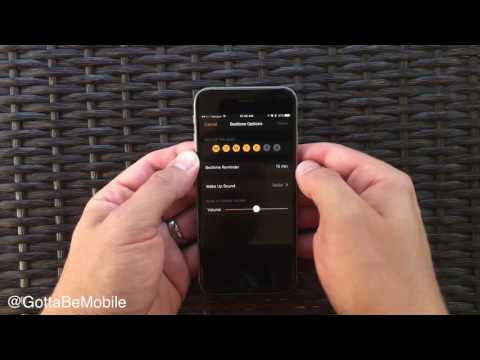
Kandungan
Berikut ialah panduan cara menggunakan ciri waktu tidur baru di iOS 10.
Ramai daripada kami pemilik iPhone menggunakan aplikasi Jam terbina dalam untuk pelbagai tujuan termasuk jam penggera harian kami, jam randik untuk kecergasan dan juga pemasa untuk memasak makanan di dalam ketuhar. Dengan iOS 10, Apple memperkenalkan ciri baru untuk Jam yang dipanggil Tidur.
Waktu tidur direka untuk memberi anda struktur yang lebih baik untuk jadual tidur yang anda inginkan. Ia boleh membantu anda mengetahui apa yang anda perlukan untuk menyesuaikan diri dengan tabiat tidur anda berdasarkan data yang telah anda berikan.
Bagaimana Menggunakan Ciri Tidur di iOS 10
Berikut adalah langkah-langkah untuk memastikan anda mendapat rehat malam yang baik menggunakan Waktu Tidur.
Tonton video di atas untuk mengetahui cara menyediakan ciri Tidur untuk kegunaan harian.
Menyediakan Waktu Tidur
Apabila anda membuka aplikasi Jam dan pergi ke tab Waktu Tidur untuk kali pertama, anda akan melihat butang kuning untuk Bermula. Mengetik ini akan meminta anda untuk memasukkan masa yang anda mahu bangun.
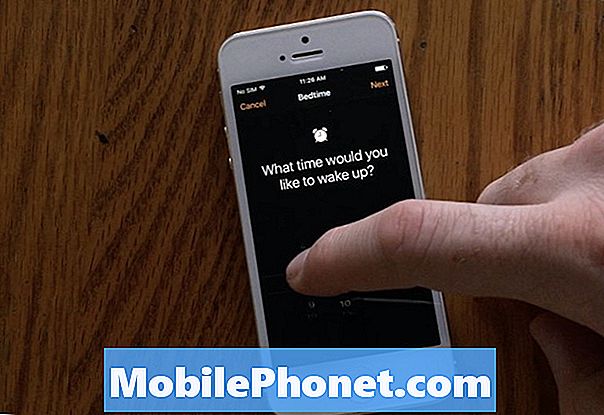
Selepas mengisi masa bangun yang diingini anda, pilih hari-hari dalam seminggu penggera anda harus dimatikan pada masa ditetapkan anda. Ia kemudian akan bertanya kepada anda berapa jam tidur yang anda ingin tidur malam.
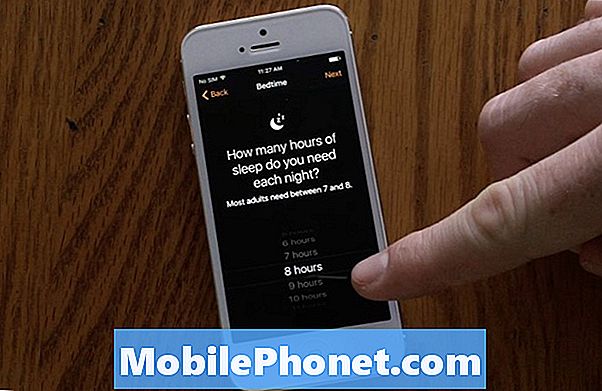
Masa tidur kemudian akan mempunyai keupayaan untuk mengingatkan anda apabila tiba masanya untuk tidur pada hari-hari yang telah anda tetapkan untuk mempunyai bunyi penggera anda. Anda akan mempunyai pelbagai interval untuk peringatan waktu tidur anda dan anda kemudian boleh menyimpannya dan kemudian memilih bunyi penggera anda.
Setelah tetapan ini disimpan, Waktu tidur sudah sedia untuk dilancarkan!
Menguruskan Tetapan Waktu Tidur
Apabila anda telah menetapkan "peraturan" am ini untuk Waktu Tidur, anda mungkin perlu menyesuaikannya pada waktu yang lain mengatakan untuk hari sakit yang tidak dirancang di tempat kerja atau jika anda bercuti. Anda akan dapat mengakses semua pilihan ini dalam tab Waktu Tidur.
Anda boleh mengetik Pilihan di penjuru kiri sebelah atas dan menukar hari anda dalam seminggu, masa peringatan dan bangun bunyi dan kelantangan. Anda juga akan melihat apabila Waktu Tidur berfungsi, ada gelangsar hijau hadir di bahagian atas anak tetingkap. Mengoyakkan ini ke luar akan berhenti Tidur untuk hari ini tetapi akan meneruskan jadual pada hari berikutnya.

Anda juga boleh menukar tetapan anda dengan meluncurkan ikon Bulan pada Jam yang besar untuk menukar masa tidur dan ikon Penggera untuk apabila anda mahu bangun.
Waktu tidur adalah pembantu yang sangat mudah namun disesuaikan untuk membantu anda mendapatkan rehat malam yang lebih baik. Apple belum lagi menambah sokongan berkaitan untuk Apple Watch namun kami menjangkakan bahawa ia akan tersedia pada masa akan datang untuk menggabungkan analitik tidur dengan lebih baik.
Apa yang baru dalam iOS 11.4.1



























